投影仪怎样和电脑连接上 笔记本电脑如何与投影仪连接
投影仪怎样和电脑连接上,随着科技的不断发展,投影仪在教育、商务等领域的应用越来越广泛,投影仪如何与电脑连接呢?对于笔记本电脑,我们可以通过多种方式实现与投影仪的连接,其中最常见的方式是通过HDMI或VGA接口。通过插入HDMI或VGA线缆,将笔记本电脑与投影仪相连,然后调整投影仪的输入信号源为所连接的接口,即可实现投影仪对电脑屏幕内容的显示。除了有线连接,还可以通过无线连接方式,如使用无线显示适配器或Wi-Fi连接。这些连接方式不仅方便快捷,还可以避免繁琐的线缆布置。无论是有线连接还是无线连接,只要按照正确的步骤进行设置,就能轻松实现笔记本电脑与投影仪的连接。
具体方法:
1.首先打开电脑和投影仪,用VGA视频线连接电脑和投影仪。像现在很多超极本已经没有VGA的视频线借口(就是蓝色的针孔口),取而代之的是hdmi的高清线借口,因此加入你是超极本,请随时准备一根HDMI-VGA的接线,不然到时候只能自己窘迫的对着自己的电脑,大家都看不到投影。


2.连接好之后,加入电脑自动就连上了投影仪那是最好,这有可能是电脑本身就设置了连接模式。但是一般我们都会发现要么就是电脑上没有影像,要么就是投影仪上没有影像。这个时候我们需要对电脑的设备管理进行设置。打开电脑的控制面板(开始栏打开后的右边),找到硬件和声音下的连接到投影仪。
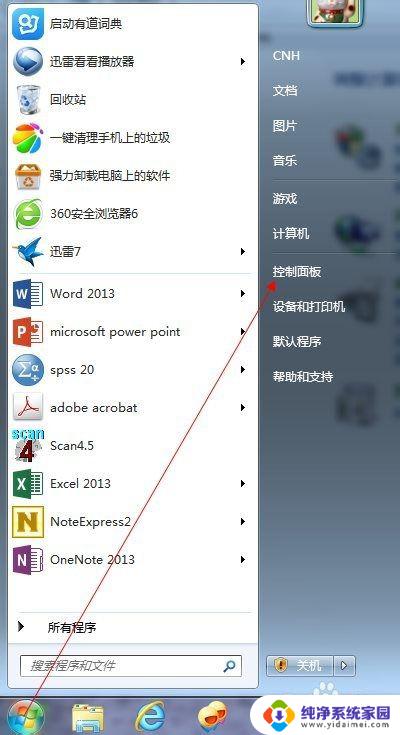
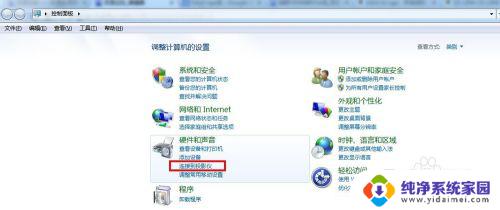
3.随后你就会发现有四个选项,如下图所示。第一个选项是只在计算机上显示,第二个复制是指两个显示的内容一样,而扩展是表示显示的内容可以不一样。第四个是仅投影仪显示。我们一般选择复制就OK了。

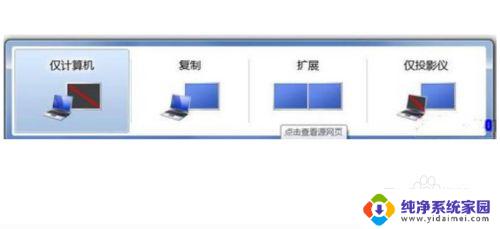
以上就是投影仪如何连接电脑的全部内容,如果您也遇到了同样的情况,请参考小编的方法来解决,希望这对您有所帮助。















